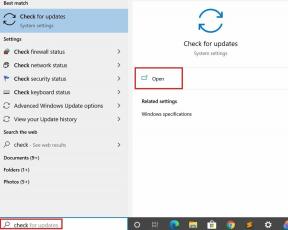Javítás: A Samsung TV Plus nem érhető el hálózati probléma miatt
Vegyes Cikkek / / January 18, 2022
A streaming a szórakoztatás jövője a televíziós iparágban. Szinte mindenki olyan előfizetéses szolgáltatásra váltott, mint a Netflix vagy a Prime Video, hogy kielégítse streamelési igényeit. A fizetős szolgáltatások között jó néhány ingyenes streaming platform található, amelyek nulla díj ellenében próbálnak kábeltévé-szerű élményt nyújtani. A Samsung TV Plus jó példa egy ilyen streaming platformra, amely kizárólag a Samsung TV-tulajdonosok számára érhető el.
A streaming platformon több mint 100 különböző élő TV-csatorna található a hírektől, a szórakoztatástól és a sporttól kezdve. A szolgáltatás a Samsung újabb okostévéinek legújabb szoftververzióiba beépítve érkezik. Mindazonáltal, a nem túl régen történt megalakulása óta megnehezíti a felhasználók számára, hogy hiba nélkül fussanak. A leggyakoribb probléma, amellyel a felhasználók szembesülnek, a bosszantó hálózati probléma, amely visszatartotta az embereket attól, hogy tartalmat nézzenek a Samsung TV Plus készüléken.
Ebben az útmutatóban áttekintünk néhány olyan közvetlen megoldást, amelyek az internetkapcsolattal kapcsolatos problémák megoldására szolgálnak. Ezenkívül néhány általános megoldást is felsoroltunk a végén, amelyeknek működniük kell.

Az oldal tartalma
-
Javítsa ki a Samsung TV Plus hálózati problémákat
- 1. javítás: Ellenőrizze az internet sebességét
- 2. javítás: Csatlakozás Etherneten keresztül
- 3. javítás: Állítsa vissza a hálózati beállításokat
- 4. javítás: Módosítsa a DNS-beállításokat
- 5. javítás: Az IPv6 letiltása
- 6. javítás: Frissítse a Samsung TV Plus alkalmazást
- 7. javítás: Frissítse TV-jét
- 8. javítás: Állítsa vissza a TV gyári beállításait
- Következtetés
Javítsa ki a Samsung TV Plus hálózati problémákat
Ha az első dolog, amit a Samsung TV Plus alkalmazás elindítása után lát, egy hálózati hibaüzenet, akkor úgy gondoljuk, hogy az okok és a teendők meglehetősen közvetlenek és egyszerűek. Diagnosztizálja internetkapcsolatát egy másik eszközön, és ellenőrizze a hálózati sebességet egy ilyen szolgáltatás segítségével gyors hogy lássa, megfelelő internetsebességet ér-e el.
1. javítás: Ellenőrizze az internet sebességét

Ahogy korábban említettük, használjon szolgáltatást telefonján vagy laptopján az internet sebességének ellenőrzéséhez. Győződjön meg arról, hogy ugyanahhoz a frekvenciasávhoz és ugyanahhoz a vezeték nélküli hálózathoz csatlakozik, amelyhez a TV-készülék csatlakozik. Ha az internet sebessége alacsonyabb, mint amennyiért fizetett, ellenőrizze, hogy nincsenek-e olyan felesleges eszközök, amelyek túlzsúfolják a hálózatot. Ezenkívül forduljon internetszolgáltatójához, és kérje meg, hogy ellenőrizze, mi a probléma a kapcsolattal.
2. javítás: Csatlakozás Etherneten keresztül
Ha Samsung TV-je Ethernet-porttal rendelkezik, és a közelben van a WiFi útválasztója, erősen javasoljuk, hogy Ethernet-kábellel csatlakoztassa az internethez. Az Ethernet-kapcsolat nem csak a lehető leggyorsabb sebességet biztosítja, hanem kiküszöböli a kapcsolat megszakadását és a pufferelési problémákat is, amelyekkel általában szembe kell nézni a WiFi hálózaton keresztül.
3. javítás: Állítsa vissza a hálózati beállításokat
A TV-készülék hálózati beállításait teljesen visszaállíthatja az alapértelmezett értékekre. Ez kijavítja azokat a furcsa hibákat, amelyek megakadályozhatták a Samsung TV Plus elérését. Vegye figyelembe, hogy az alaphelyzetbe állítás után be kell jelentkeznie a WiFi hálózatba a hitelesítő adatokkal.
- A Smart TV-n navigáljon ide Beállítások > Általános > Hálózat.
- Kattintson Hálózat alaphelyzetbe állítása és erősítse meg a műveletet.
- Ha végzett, adja meg újra a WiFi hitelesítési adatait, és indítsa újra a TV-t.
4. javítás: Módosítsa a DNS-beállításokat
Az alapértelmezett DNS-értékek megváltoztatása a Google DNS értékére olyasvalami volt, amelyet sok felhasználó úgy talált, hogy nekik dolgozik a bosszantó probléma megoldásán. A DNS-értékek megváltoztatása meglehetősen egyszerű, az újabb Samsung TV-k pedig még egyszerűbbé teszik ezt.
Reklámok
- Navigáljon ide Beállítások > Hálózat > Hálózati állapot.
- Kattintson IP beállítások és válassza ki DNS beállítások menüből.
- Módosítsa az alapértelmezett értéket innen Automatikus beszerzés nak nek Írja be kézzel.
- Az Elsődleges DNS-cím mezőben írja be a 8.8.8.8-at és a 8.8.4.4-et a Másodlagos DNS mezőbe.
- Mentse el a beállításokat, és indítsa újra a TV-t.
5. javítás: Az IPv6 letiltása
Az IPv6 csatlakozási problémákat okozott számos streaming szolgáltatásnál több eszközön, például telefonokon, számítógépeken és még televíziókon is. Noha az internetprotokoll-biztonság további rétegét kínálja, valójában nincs értelme takaróként használni, ha nem tudja eleve a kívánt tartalmat streamelni. Szerencsére könnyen letilthatja ezt az opciót a Samsung okostévék újabb verziójában. Ha az IPv6 letiltása továbbra sem oldja meg a problémát, erősen javasoljuk, hogy kapcsolja be újra.
- A Samsung TV-n navigáljon ide Beállítások > Általános > Hálózat.
- Kattintson Szakértői beállítások és tiltsa le az IPv6 opciót.
- Indítsa újra a TV-t, és ellenőrizze, hogy a probléma továbbra is fennáll-e, vagy megoldódott-e.
6. javítás: Frissítse a Samsung TV Plus alkalmazást
Jó eséllyel a Samsung TV Plus alkalmazás elavult verziója okozza a hibát. Győződjön meg arról, hogy frissítette a legújabb verzióra, hogy kiküszöbölje a problémákat.
- Indítsa el a Smart Hub menüt a TV távirányítójának megfelelő gomb megnyomásával.
- Navigáljon ide Kiemelt > Samsung TV Plus és ellenőrizze, nincs-e elérhető alkalmazásfrissítés jele.
- Kattintson és tartsa lenyomva a Belép gombot, amíg meg nem jelenik az opciókat tartalmazó almenü.
- Kattintson Alkalmazások frissítése és várja meg a frissítés befejezését. Ezzel frissíti a TV-re telepített összes alkalmazást, beleértve a Samsung TV Plus-t is.
- Indítsa újra a TV-t, és ellenőrizze, hogy megoldotta-e a problémát.
7. javítás: Frissítse TV-jét
Alternatív megoldásként megpróbálhatja frissíteni a TV operációs rendszerét egy újabb verzióra, ha elérhető. Ez nem csak új funkciókat hoz, de valószínűleg kijavítja a Samsung TV Plus alkalmazással kapcsolatos problémákat is.
Reklámok
- Győződjön meg arról, hogy TV-készüléke megbízható internetkapcsolathoz csatlakozik
- Navigáljon ide Beállítások > Támogatás > Szoftverfrissítés és kattintson a Frissítse most gomb.
- Ha elérhető firmware-frissítések a TV-hez, azok automatikusan letöltésre és telepítésre kerülnek. Ügyeljen arra, hogy a folyamat közben ne kapcsolja ki a TV-t.
8. javítás: Állítsa vissza a TV gyári beállításait
Ha a listán szereplő összes többi nem sikerül, ideje meghúzni az utolsó cseppet a pohárban, és teljesen visszaállítani a TV-készülék gyári beállításait. Ezzel megszabadul az Ön által megadott beállításoktól, valamint törli az összes alkalmazást, és kijelentkezteti Önt minden fiókból. Ez a leghatékonyabb módja bármilyen szoftverhiba kijavításának, amelybe az okostévével ütközött.
- Navigáljon ide Beállítások > Támogatás > Eszközkezelés.
- Kattintson Öndiagnózis és válassza ki Visszaállítás.
- Írja be a 0.0.0.0 reset pin-t, és hagyja, hogy a TV befejezze a visszaállítási folyamatot.
- A TV magától újraindul. Jelentkezzen be még egyszer Samsung/Google-fiókjába, és ellenőrizze, hogy a Samsung TV Plus alkalmazás újra működni kezdett-e.
Következtetés
Reméljük, hogy a hálózati probléma miatt nem elérhető Samsung TV Plus kijavításáról szóló útmutatónk hasznos volt az Ön számára. Ha az általunk említetteken kívül más tippje van, tudassa a többi olvasóval az alábbi megjegyzésekben! Ha kérdése van az útmutatóval kapcsolatban, forduljon hozzánk bizalommal, szívesen segítünk!